Maison >Tutoriel logiciel >Logiciel >Étapes de fonctionnement pour l'effet boule de fusion de conception AE
Étapes de fonctionnement pour l'effet boule de fusion de conception AE
- 王林avant
- 2024-04-28 11:40:061157parcourir
Étapes pour concevoir des effets de boule de fusion dans AE Dans la conception graphique et la production vidéo, utiliser After Effects (AE) pour créer des effets de boule de fusion est une exigence courante. Ce logiciel professionnel fournit des outils puissants pour obtenir facilement cet effet fluide et dynamique. Dans ce guide, l'éditeur PHP Xigua présentera étape par étape les étapes de fonctionnement de l'effet de fusion de boules dans AE, aidant ainsi chacun à maîtriser cette compétence et à créer des effets visuels époustouflants.
Démarrez le logiciel AE, Ctrl+N pour créer une nouvelle synthèse (640*360), et cliquez sur OK.
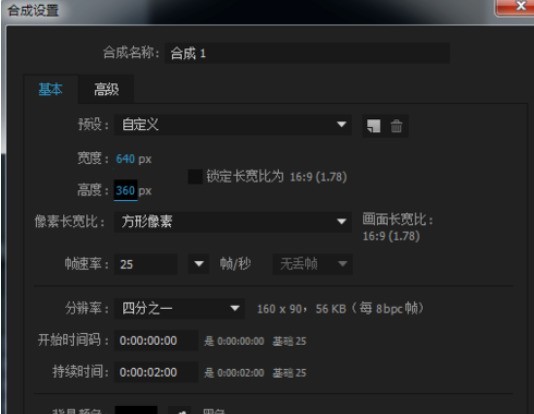
Sélectionnez l'outil Ellipse et maintenez les touches Ctrl+Shift enfoncées dans la fenêtre de composition pour créer un cercle.

Ctrl+D dupliquez rapidement un calque et déplacez la position pour obtenir deux cercles.
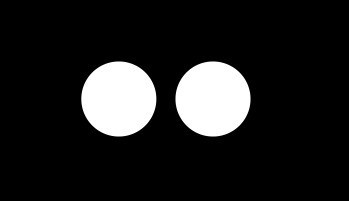
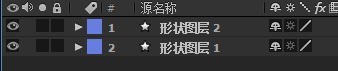
Couche - Nouveau - Calque de réglage.
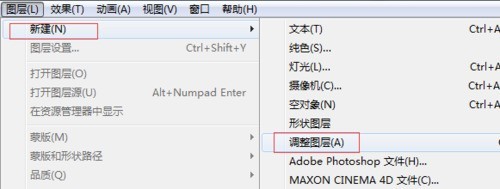
Sélectionnez le calque de réglage et ajoutez une réparation d'effets spéciaux-distorsion-gelée. Les paramètres peuvent être laissés par défaut.
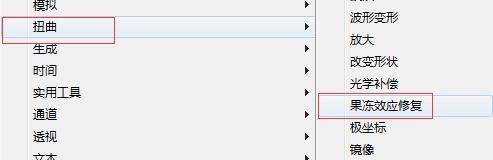
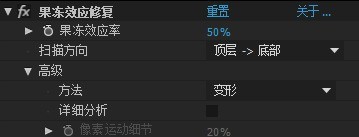
Continuez à ajouter des effets spéciaux - masque - outil de blocage simple, définissez le paramètre sur 80.
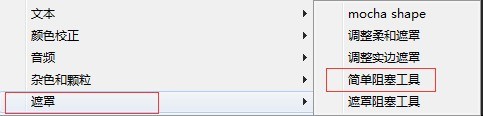

Créez une animation d'image clé de position pour l'un des cercles,

et entrez dans l'éditeur graphique pour éditer l'effet Comme le montre l'image :
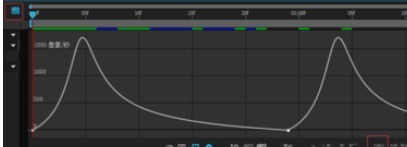
Vous pouvez maintenant jouer l'effet de visualisation et la sortie finale peut être transformée en une animation GIF à l'aide d'un logiciel d'édition GIF.
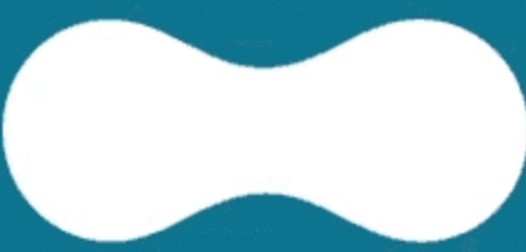
Ce qui précède est le contenu détaillé de. pour plus d'informations, suivez d'autres articles connexes sur le site Web de PHP en chinois!
Articles Liés
Voir plus- Comment afficher les jeux cachés sur Steam
- Comment utiliser un logiciel approprié pour ouvrir les fichiers dll sur un ordinateur win10 ?
- Comment définir le mot de passe du compte enregistré et afficher le mot de passe du compte utilisateur enregistré dans le navigateur 360
- Comment utiliser la CAO pour marquer toutes les dimensions en un seul clic
- Comment annuler le saut automatique vers le bord d'IE

